Odstavce článku
Jen málokterý uživatel dnešních zařízení neví, jak připojit sluchátka k počítači, ale ne každý dokáže vyřešit problémy, které při připojení vznikají. Zvažte některé nuance zapojení a konfigurace sluchátek, aby dobře fungovala v různých operačních systémech.
Jaké konektory jsou k dispozici
Připojení náhlavní soupravy k počítači není obtížné, ale někdy je obtížné nakonfigurovat hardware. Téměř všechny modely PC mají zvuková karta. Ten může být buď vestavěný na základní desce, nebo připojený k základní desce pomocí speciálního konektoru. V obou případech můžete miniaplikaci připojit buď k zadní části počítače, nebo k přední části (pokud jsou k dispozici zásuvky).
Z obrázku níže je patrné, jak připojit sluchátka s mikrofonem k počítači.
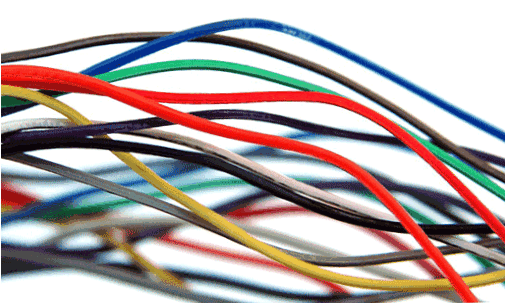
V notebooku připojte miniaplikace stejným způsobem. Výrobce může konektory umístit na přední panel Konektory jsou buď na levé straně zařízení, nebo na pravé straně sluchátek.
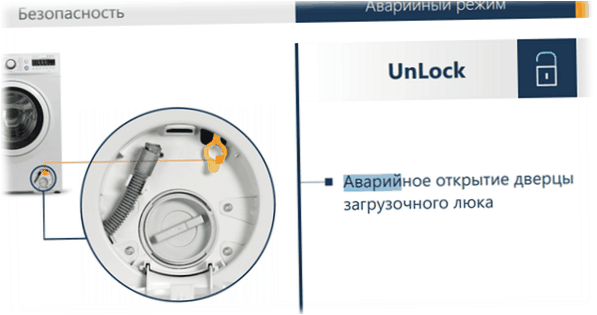
Novější modely notebooků mají Kombinovaný konektor, ke kterému můžete připojit sluchátka s mikrofonem s jedním konektorem.

Je tedy jasné, jak připojit sluchátka z telefonu k počítači. Sluchátka na předním panelu se připojují podobným způsobem: pokud je na sluchátkách mikrofon, připojí se do růžové zásuvky a zvukové kanály do zelené zásuvky.



Připojení náhlavní soupravy v systému Windows 7
Před nastavením náhlavní soupravy v počítači se systémem Windows 7 ji musíte zapojit do příslušných konektorů na zadní nebo přední straně zařízení (správné připojení již znáte). Pak je třeba spustit přehrávání hudebního souboru. Pokud je ve sluchátkách slyšet zvuk, znamená to konec spojení. Pokud náhlavní souprava v počítači nevydává žádný zvuk, proveďte následující kroky (tento pokyn platí i pro gadget v notebooku).
- Přesuňte kurzor myši na obrázek reproduktoru v dolní části obrazovky (na pravé straně) a klikněte pravým tlačítkem myši.
- Poté na zobrazené kartě vyberte řádek „Playback Devices“.
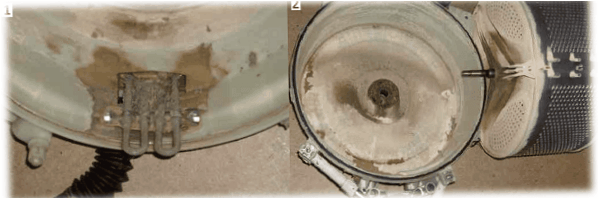
- Pokud není políčko zaškrtnuto, je třeba toto zařízení vybrat: klikněte pravým tlačítkem myši na položku „Použít jako výchozí“ ve vyskakovacím okně.
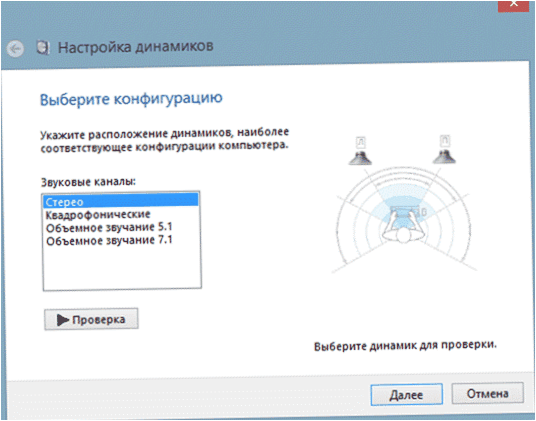
- V nastavení reproduktorů je nutné zaškrtnout řádek „Levá a pravá přední“ a poté kliknout na „Další“ a „Hotovo“.

- Když je hlasitost na displeji váhy nastavena na nulu, nemusí být slyšet žádný zvuk.

- Instalace mikrofonu Jako výchozí zařízení.

- Pokud se vlnění neobjevuje nebo je slabé, klikněte pravým tlačítkem myši na položku „Mikrofon“ a poté vyberte možnost „Vlastnosti“.

Při výběru náhlavní soupravy k počítači je třeba věnovat pozornost následujícím parametrům. Přítomnost technologie Bluetooth není zárukou, že mohou spolupracovat. V technologii Bluetooth existují určité profily a kodeky, které jsou určeny pro různá použití. Některé umožňují pouze volání, jiné poslech hudby a další sdílení souborů. Dobrou zprávou je, že moderní modely podporují všechny profily, takže setkání s tím, že náhlavní souprava nebude moci přehrávat hudbu z počítače, je poměrně obtížné.
Připojení sluchátek
Chcete-li synchronizovat počítač se systémem Windows 7 nebo 10 (mezi operačními systémy není podstatný rozdíl) s náhlavní soupravou Bluetooth, postupujte takto.
- Ujistěte se, že váš počítač má Bluetooth. Můžete ji vyhledat v oznamovací oblasti; vedle hodin by měla být příslušná ikona.v části „zařízení“ na ovládacím panelu, abyste zjistili, zda je tento typ připojení možný. Můžete také otevřít příkazový řádek (WIN+R) a zadat „msc“. Bezdrátový modul by měl být předepsán v seznamu.
- Pokud není k dispozici vestavěná technologie Bluetooth zakoupení externího adaptéru. Připojuje se přes USB a vyžaduje instalaci ovladače – nejlépe staženého z webových stránek společnosti, která jej vyrobila. Aktuální verze zabrání případným poruchám.
- Na náhlavní soupravě musíte vstup do režimu vyhledávání. Pokyny k tomu najdete v uživatelské příručce, ale obvykle se to dělá dlouhým stisknutím tlačítka napájení. To je doprovázeno rychlým blikáním kontrolky LED.
- Nyní se přihlásíte k počítači Zkontrolujte nastavení Bluetooth. Kliknutím na ikonu na liště přejděte na „Devices“ – „Bluetooth“ a stiskněte „+“. Náhlavní souprava se zobrazí v seznamu. Po jeho výběru se zobrazí okno, do kterého je třeba zadat kód – obvykle „1234“ nebo „0000“, ale může to být i některý z následujících kódů, který je uveden v návodu. V některých případech nemusí být kód vyžadován.
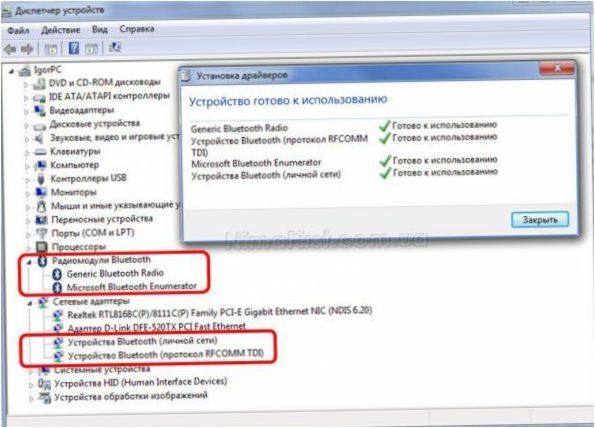
Problémy s připojením
Někdy může párování selhat. V tomto případě jsou možná řešení problému následující.
- Neexistuje žádný řadový modul. Použití externího adaptéru USB.
- Žádný řidič. Lze stáhnout z webových stránek společnosti, která adaptér vyrobila. Při instalaci zohledněte verzi operačního systému a typ bitů.
- Multimediální klávesnice mohou mít klávesové zkratky pro aktivaci/deaktivaci Bluetooth. Jedná se o kombinaci klávesy Fn a jedné z funkčních kláves F. Někdy je tlačítko napájení oddělené.
- Zařízení nevidí náhlavní soupravu. Znovu aktivujte režim vyhledávání na sluchátkách jejich vypnutím/zapnutím. Někdy není náhlavní souprava viditelná pro nové zařízení, pokud je již spárována s jiným zařízením.
- Žádný zvuk. Kontrola hlasitosti počítače a náhlavní soupravy. Pokud to nepomůže, měli byste přes ikonu hlasitosti na liště vstoupit do „přehrávacích zařízení“ a přepnout na náhlavní soupravu. Pokud k tomu dojde znovu, musíte přejít do nastavení náhlavní soupravy a při aktivaci náhlavní soupravy vybrat možnost „použít jako výchozí“.
Tip! Při problémech je také vhodné zkontrolovat, zda je v počítači povolena funkce Bluetooth, zda se náhlavní souprava nevyčerpává a zda není rušena jinými zařízeními. Ujistěte se, že vzdálenost mezi počítačem a náhlavní soupravou je menší než 10 metrů.
Selhání připojení je nejčastěji způsobeno triviálními problémy, které nevyžadují složitá řešení.

Jak připojit náhlavní soupravu k počítači?